-
简述win10我的电脑怎么放在桌面
- 2022-12-27 10:00:02 来源:windows10系统之家 作者:爱win10
一般在重装win10系统之后或者由于操作不当的情况可能会造成win10我的电脑图标不见了,有小伙伴不清楚图标不见后,win10我的电脑怎么放在桌面。下面就教下大家win10我的电脑放在桌面的方法。
工具/原料:
系统版本:win10系统
品牌型号: 宏碁墨舞EX215
方法/步骤:
方法一:进入个性化找到桌面图标设置勾选计算机
1、win10我的电脑怎么放在桌面呢?桌面右键选择进入“个性化”。
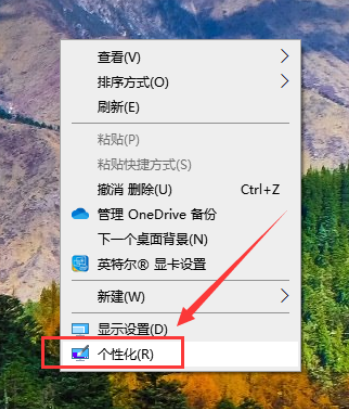
2、在主题界面我们找到桌面图标设置。
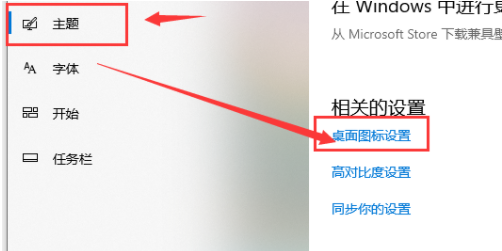
3、点击“计算机”前的方框,即可设置成功。
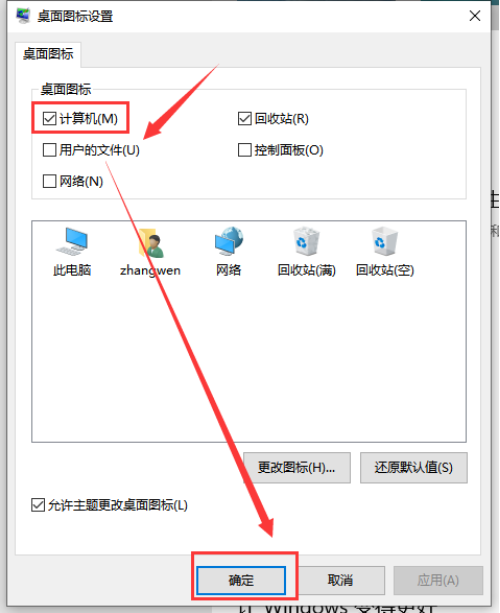
方法二:按win键进入更改桌面图标设置勾选计算机
1.同时按下键盘上的win键,点击设置图标。
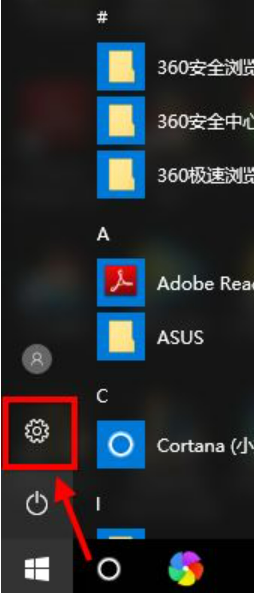
2.默认标签页为“背景”,点击切换“主题”即可。
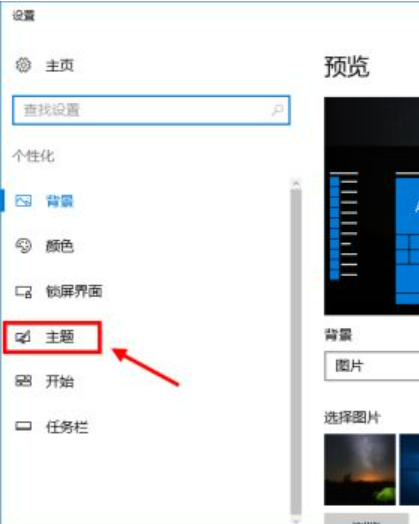
3.在“主题”标签界面下,点击“更改桌面图标设置”即可。
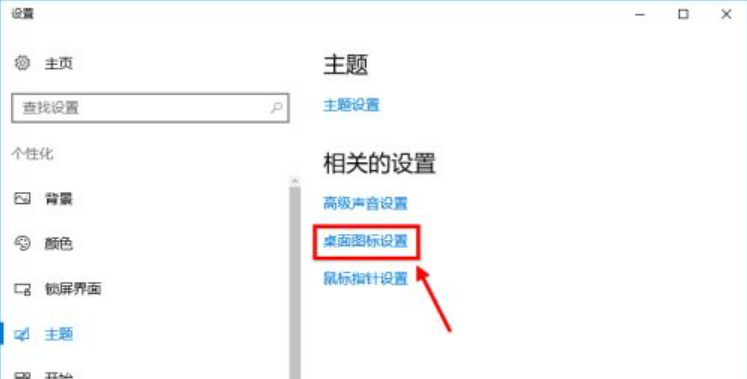
4.在“计算机”选项前的方框内打钩,点击“确定”即可。

总结:
方法一:进入个性化找到桌面图标设置勾选计算机
1、打开个性化,点击桌面图标设置;
2、点击计算机前的方框即可设置成功。
方法二:按win键进入更改桌面图标设置勾选计算机
1.按win键,点击设置,点击主题;
2.点击更改桌面图标设置,勾选计算机即可。
猜您喜欢
- 0x000006d9 共享打印机时候报错解决办..2017-06-23
- 仙剑奇侠传5激活码大全2022-07-15
- 金属大师电脑win10企业版系统下载与安..2019-09-02
- 使用小白一键重装系统怎么装系统win10..2020-08-13
- 小编告诉你win10怎么添加输入法..2017-10-17
- win10快速启动怎么设置2022-09-02
相关推荐
- win10专业版激活密钥可以激活几台电脑.. 2022-04-27
- windows10如何一键恢复 2019-06-28
- win10教育版下载安装教程 2020-12-29
- win10激活码图文详解 2017-07-19
- 文件系统raw,小编告诉你文件系统raw的.. 2018-08-14
- 原版win10系统下载后如何安装.. 2022-02-12



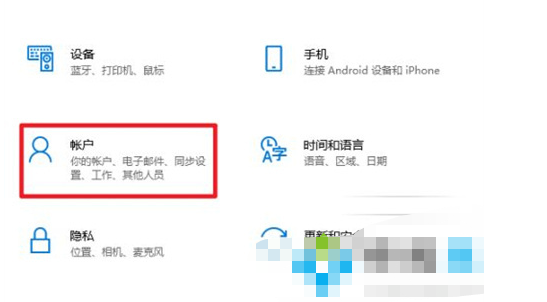
 魔法猪一健重装系统win10
魔法猪一健重装系统win10
 装机吧重装系统win10
装机吧重装系统win10
 系统之家一键重装
系统之家一键重装
 小白重装win10
小白重装win10
 雨林木风win7 32位系统旗舰360版V1707
雨林木风win7 32位系统旗舰360版V1707 最新多米DJ布布版v1.0.0测试版下载(音乐发现软件)
最新多米DJ布布版v1.0.0测试版下载(音乐发现软件) 系统之家ghost xp sp3装机版v201803
系统之家ghost xp sp3装机版v201803 雨林木风_Ghost_Win7 32位7月自动激活2014旗舰装机版
雨林木风_Ghost_Win7 32位7月自动激活2014旗舰装机版 YzShadow V2.3.3 完美汉化版 (菜单阴影效果工具)
YzShadow V2.3.3 完美汉化版 (菜单阴影效果工具) 系统之家win10专业版64位下载 v1912
系统之家win10专业版64位下载 v1912 100系统 wind
100系统 wind 系统之家Ghos
系统之家Ghos 系统之家win1
系统之家win1 系统之家win1
系统之家win1 电脑公司ghos
电脑公司ghos Avanti v0.73
Avanti v0.73 系统之家ghos
系统之家ghos Databa<x>se
Databa<x>se  雨林木风Ghos
雨林木风Ghos 电脑公司 gho
电脑公司 gho 搜狗五笔输入
搜狗五笔输入 SD卡分区工具
SD卡分区工具 粤公网安备 44130202001061号
粤公网安备 44130202001061号